У iPhone есть свою эксклюзивный голосовой помощник Siri, упрощающий пользование устройством. Однако многим данная функция мешает и хочется ее отключить. О том, как это сделать, вы узнаете из нашего гайда.
Что такое управление голосом на iPhone
 Источник: VoiceApp / Siri
Источник: VoiceApp / Siri
Управление голосом на iPhone позволяет пользователю взаимодействовать с объектами на экране, выполнять жесты, нажимать кнопки, диктовать, редактировать текст, осуществлять поиск на накопителе смартфона и в сети, а также выполнять множество других действий с помощью голосовых команд.
Как поменять голосовое управление Siri
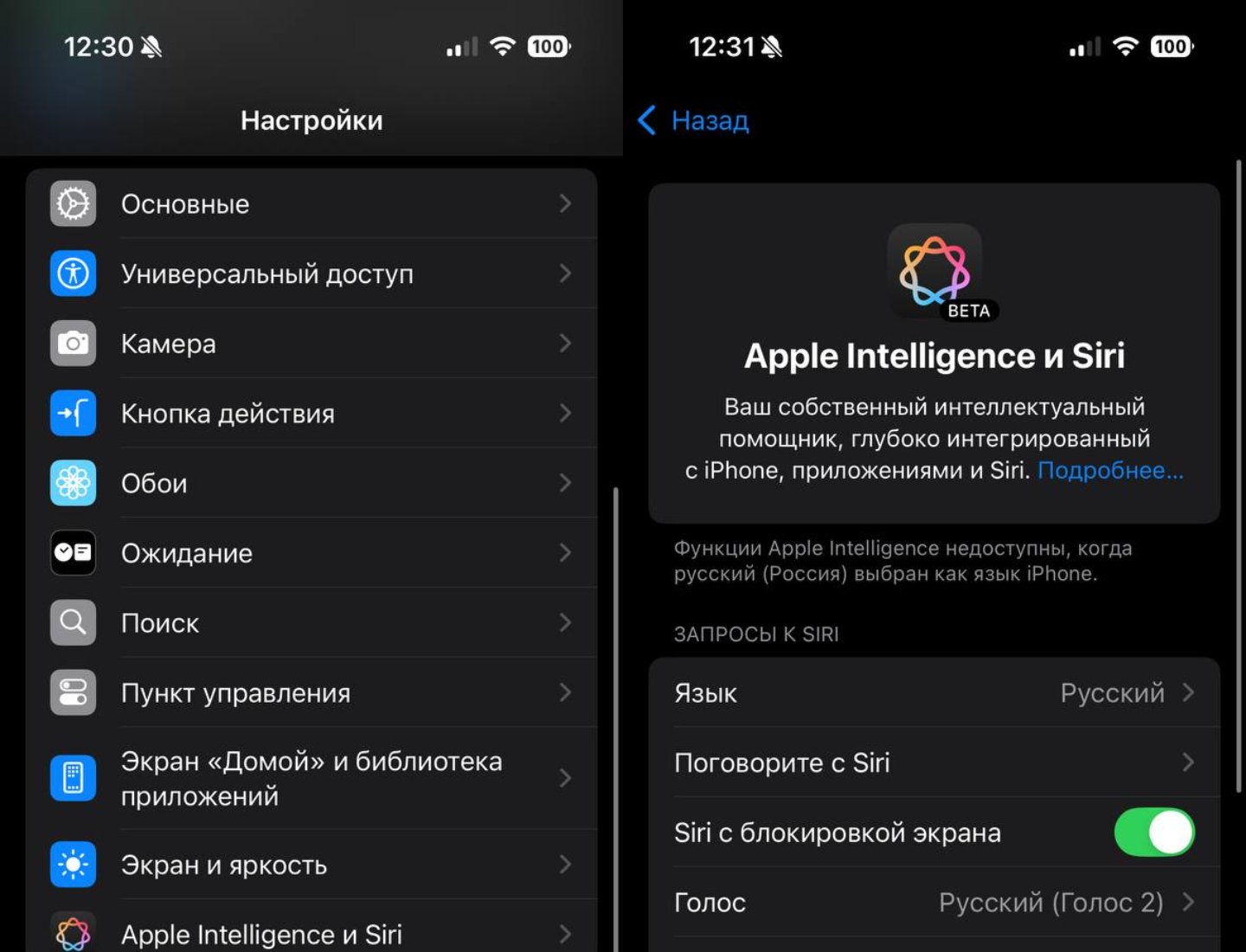 Источник: CQ / Настройки iPhone
Источник: CQ / Настройки iPhone
Пользователь может изменить голос и язык Siri. Делается это так:
- Зайдите в «Настройки»;
- Перейдите в раздел «Apple Intelligence и Siri»;
- Далее в разделе «Язык» вы можете изменить язык, который использует голосовой помощник Siri для запросов и ответов;
- Чтобы поменять голос Siri, нужно нажать на «Голос» и выбрать тот, который пользователю по душе.
Кроме того, в разделе «Ответы Siri» можно выбрать, как голосовой помощник будет отвечать.
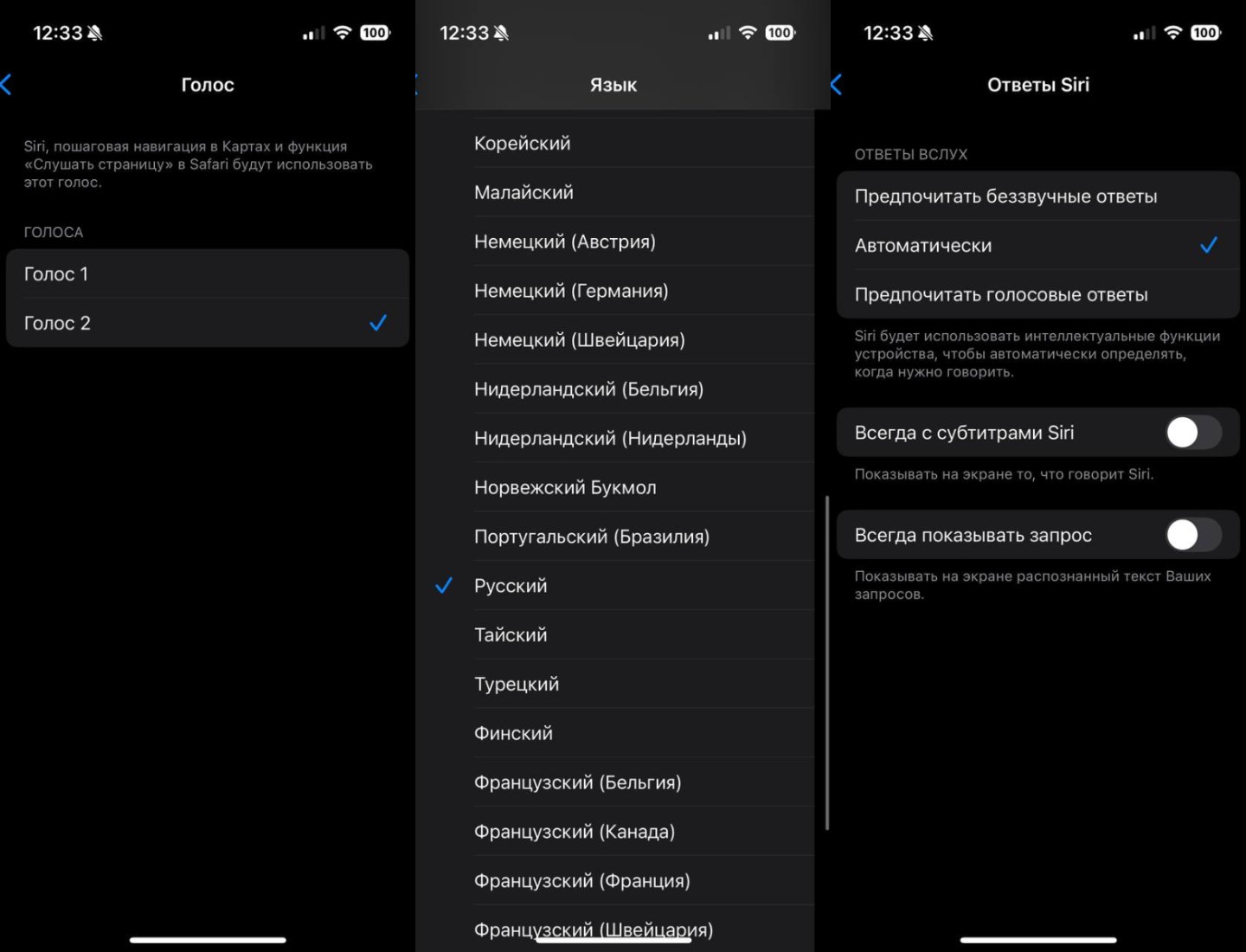 Источник: CQ / Настройки iPhone
Источник: CQ / Настройки iPhone
Так, в автоматическом режиме Siri сама определит, когда говорить голосом, а когда — давать информацию в текстовом виде. Можно также включить функцию субтитров.
Как отключить управление голосом на iPhone
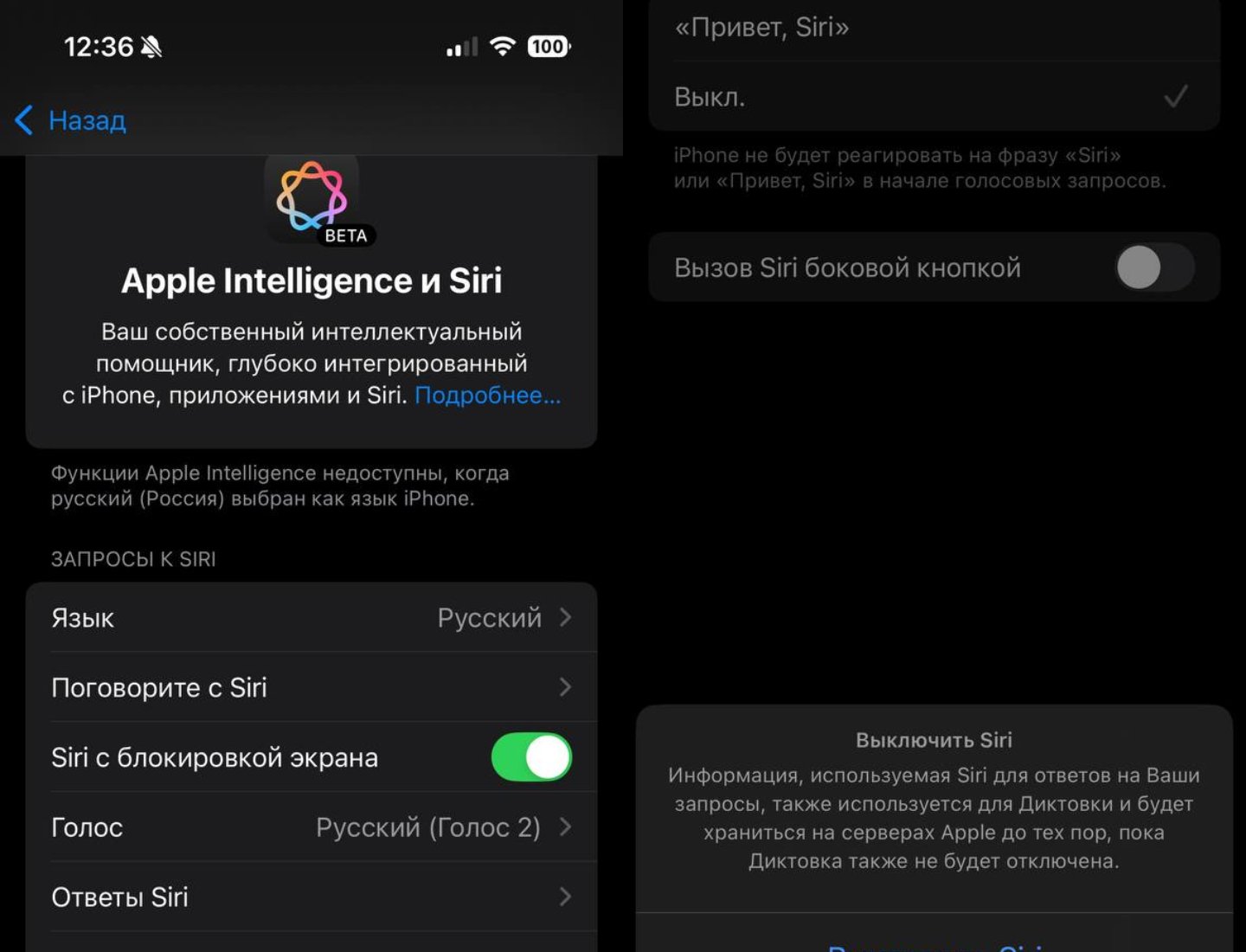 Источник: CQ / Настройки iPhone
Источник: CQ / Настройки iPhone
Полностью удалить голосовое управление в iOS возможности нет. Но «заблокировать» эту функцию можно. Для этого:
- Зайдите в «Настройки»;
- Перейдите в раздел «Apple Intelligence и Siri»;
- Нажмите на раздел «Поговорите с Siri»;
- Нажмите на «Выкл»;
- Кроме того, нужно сдвинуть ползунок влево рядом с фразой «Вызов Siri боковой кнопкой».
Все, Siri больше не будет реагировать на фразу Siri и «Привет, Siri». И долгое нажатие боковой кнопки ее также не активирует.
Как использовать управление голосом на iPhone
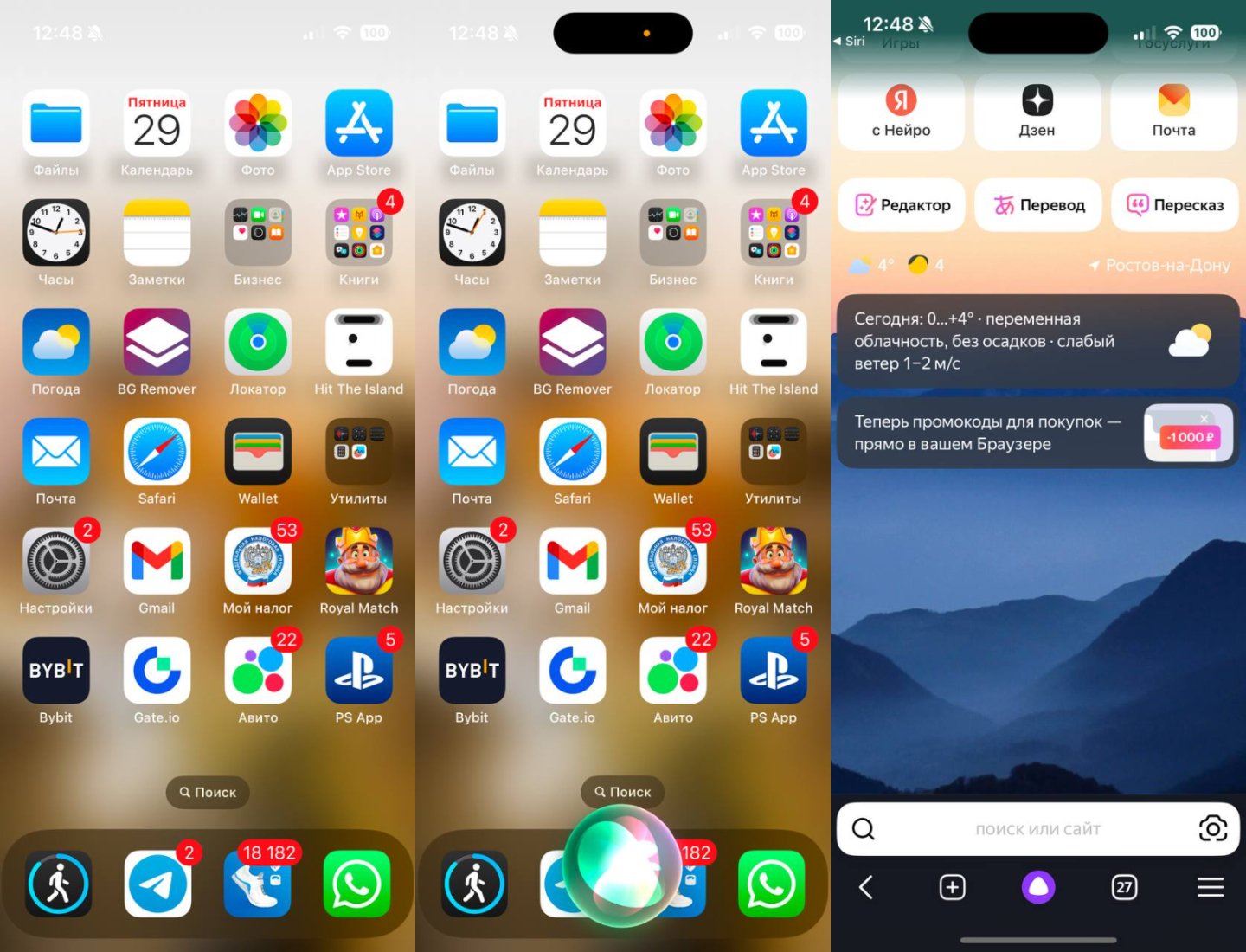 Источник: CQ / Настройки iPhone
Источник: CQ / Настройки iPhone
Когда голосовое управление включено, для того, чтобы начать его использовать, нужно сделать следующее:
- Произнесите Siri или «Привет, Siri»;
- Если голосовой вызов помощника отключен, зажмите боковую кнопку включения/выключения на корпусе iPhone;
- Когда увидите значок Siri внизу посередине, произнесите команду;
- Например, «Открой браузер»;
- Siri тут же запустит основной браузер на смартфоне.
Пользователь также может открывать и закрывать пункт управления, уменьшать или повышать громкости, задавать поисковые запросы, запускать любые приложения. В общем, делать голосом все то же, что и руками.
Заглавное фото: Techround


 Сергей «candlekeep» Мергеевич
Сергей «candlekeep» Мергеевич



















0 комментариев